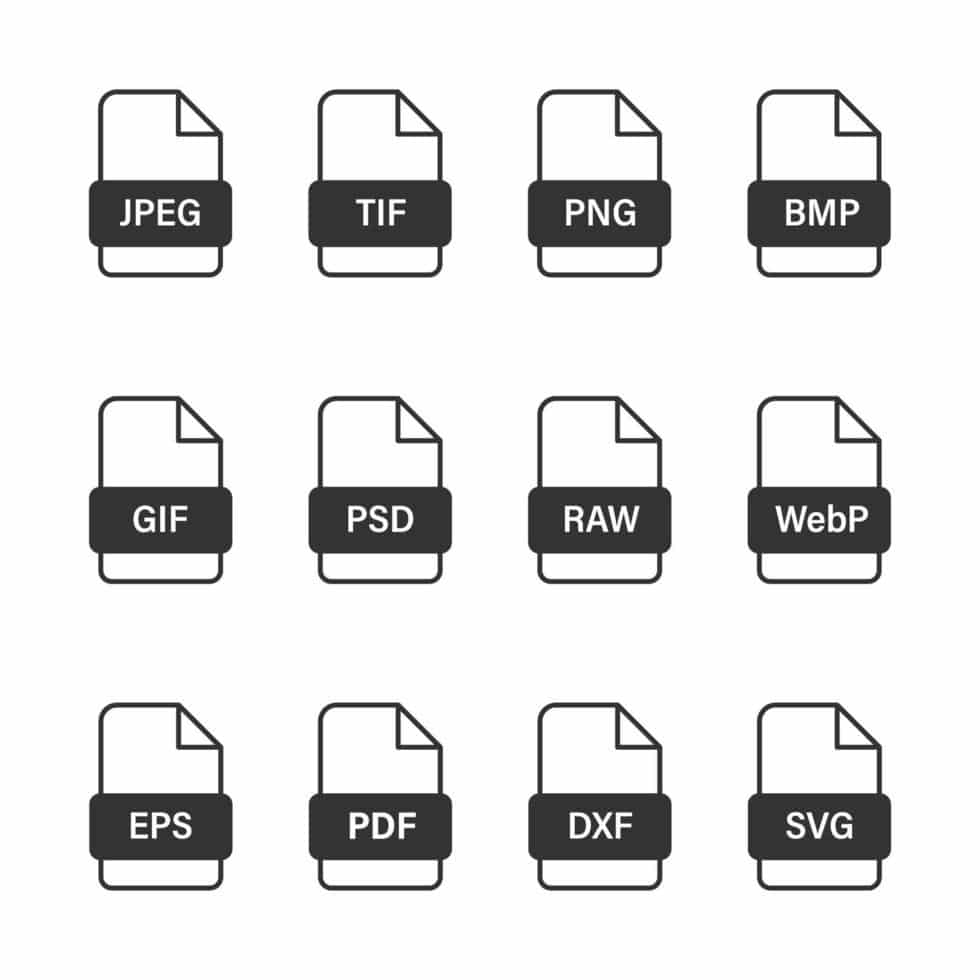
การตัดสินใจของอะไร ประเภทรูปแบบภาพ คุณต้องบันทึกไฟล์ของคุณไว้ มันอาจจะปวดหัว ถ้าไฟล์ภาพประเภทต่าง ๆ ไม่เป็นที่ทราบและคุณสามารถบันทึกในรูปแบบเดียวกันได้เสมอเพราะ "กลัว" ว่าจะเสียคุณภาพว่าจะไม่เปิดขึ้น หากมีการบันทึกในรูปแบบอื่น ฯลฯ
ในการนี้ โพสต์ เราจะสอนคุณเกี่ยวกับประเภทรูปแบบรูปภาพที่พบบ่อยที่สุด และคุณจะได้เรียนรู้วิธีการบันทึกภาพของคุณ ไม่ว่าจะเป็นภาพบิตแมปหรือภาพเวกเตอร์
สิ่งแรกที่เราจะสอนคุณในบทความนี้คือความแตกต่างระหว่างรูปภาพของ ภาพบิตแมปและเวกเตอร์ แล้วประเภทของรูปแบบภาพที่อยู่ภายในนั้น
บิตแมปกับภาพเวกเตอร์
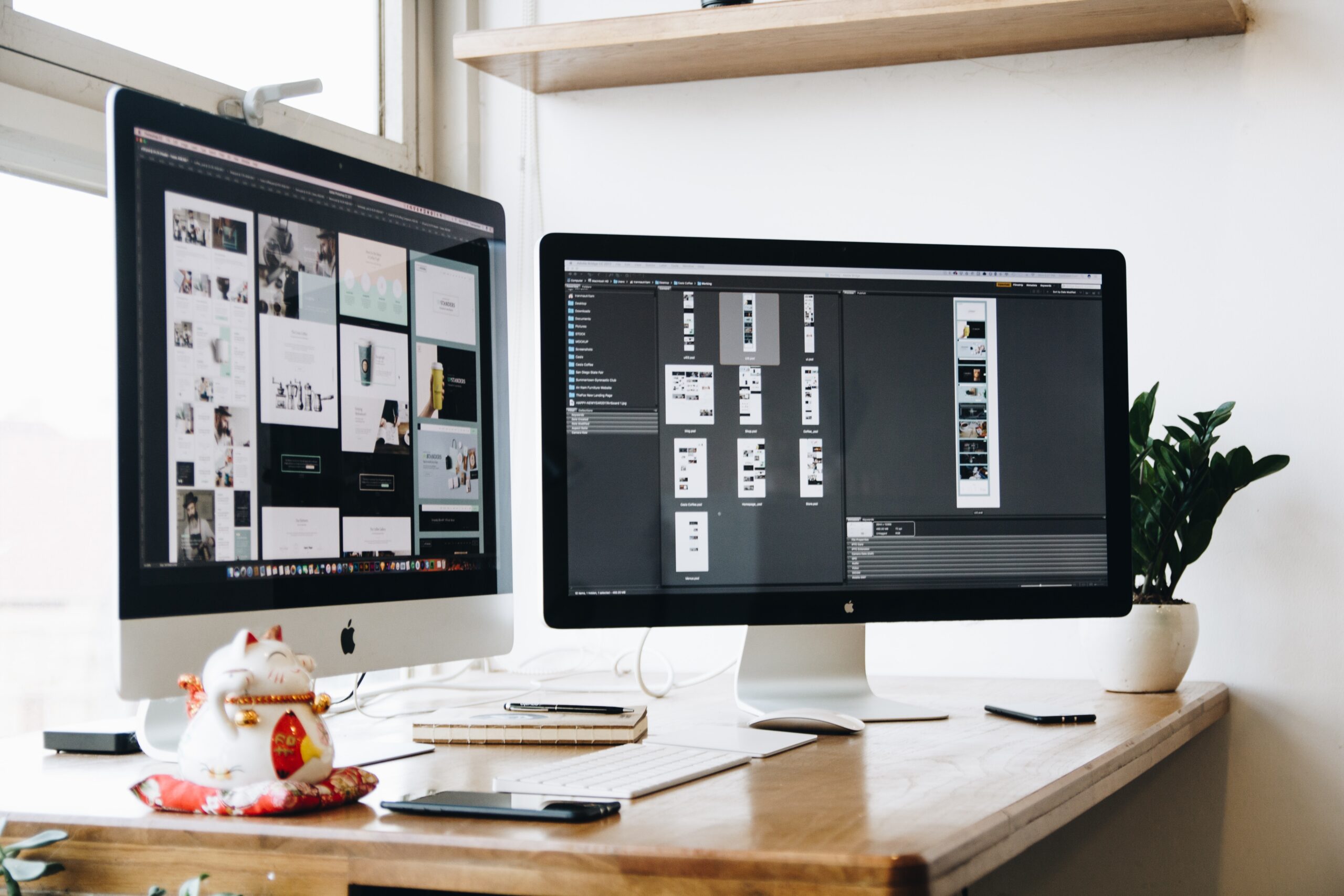
ภาพมี ๒ แบบ คือ ภาพบิตแมปและภาพเวกเตอร์เป็นสองรูปแบบที่แตกต่างกันโดยสิ้นเชิง อย่าสับสน
ภาพบิตแมปหรือ ภาพแรสเตอร์ เป็นหนึ่งในรูปแบบทั่วไปที่เราจะพบ
เหล่านี้ รูปภาพประกอบขึ้นตามชื่อที่ระบุแล้ว โดยเป็นพิกเซล จุดเล็กๆ หลายจุด จุดเล็กๆ เหล่านี้แต่ละจุดจะได้รับสี โดยใช้พิกัดพิกเซลที่จัดอยู่ในตาข่ายหรือตาราง และสร้างภาพขึ้นมา ยิ่งรูปภาพมีพิกเซลมากเท่าใด ความละเอียดก็จะยิ่งมากขึ้นเท่านั้น
ในภาพนี้ที่เราเห็นด้านล่าง เราจะเห็นว่าเมื่อเพิ่มการซูม การถ่ายภาพจะสูญเสียคุณภาพและปรากฏเป็นพิกเซลได้อย่างไร

ในทางกลับกัน เราพบภาพเวกเตอร์ พวกมันคือ ภาพที่สร้างขึ้นด้วยเวกเตอร์. สร้างจากรูปหลายเหลี่ยมที่เกิดจากจุดต่างๆ ซึ่งคอมพิวเตอร์จะตีความและทำเครื่องหมายระยะห่างระหว่างจุดเหล่านี้
ภาพเวกเตอร์, ไม่เสียคุณภาพเพราะเป็นองค์ประกอบที่สามารถปรับขนาดได้ ทุกสิ่งที่คุณต้องการ และในขณะที่บันทึก สิ่งนั้นจะปรับให้เข้ากับความละเอียดที่เราต้องการมอบให้
เราจะมองเห็นได้ชัดเจนเมื่อเราใช้เครื่องมือซูมบนคอมพิวเตอร์หรือโทรศัพท์มือถือของเรา หากเราถ่ายภาพในรูปแบบบิตแมป ยิ่งเราขยายมากเท่าไร เราก็ยิ่งเห็นภาพพิกเซลมากขึ้นเท่านั้น ในทางกลับกัน หากเราทำเช่นเดียวกันกับภาพเวกเตอร์ ภาพนั้นจะไม่ถูกทำให้เป็นพิกเซล ยิ่งความละเอียดยิ่งสูง กล่าวคือ ยิ่งเรามีจำนวนพิกเซลมากเท่าใด ภาพก็จะยิ่งดูดีขึ้นเท่านั้น
เมื่อเราทราบประเภทรูปภาพที่เราพบแล้ว เราจะพูดถึงประเภทรูปแบบรูปภาพหลัก ซึ่งเราสามารถบันทึกไฟล์ของเราได้ เราจะทำการจำแนกประเภท รูปแบบภาพภายในภาพเวกเตอร์และรูปแบบภาพในบิตแมป
ประเภทของรูปแบบภาพเวกเตอร์
เมื่อเรารู้ว่าภาพประเภทเวกเตอร์คืออะไร เราจะวิเคราะห์รูปแบบต่างๆ ที่มีอยู่เพื่อบันทึกภาพเวกเตอร์ของเรา
รูปแบบ AI
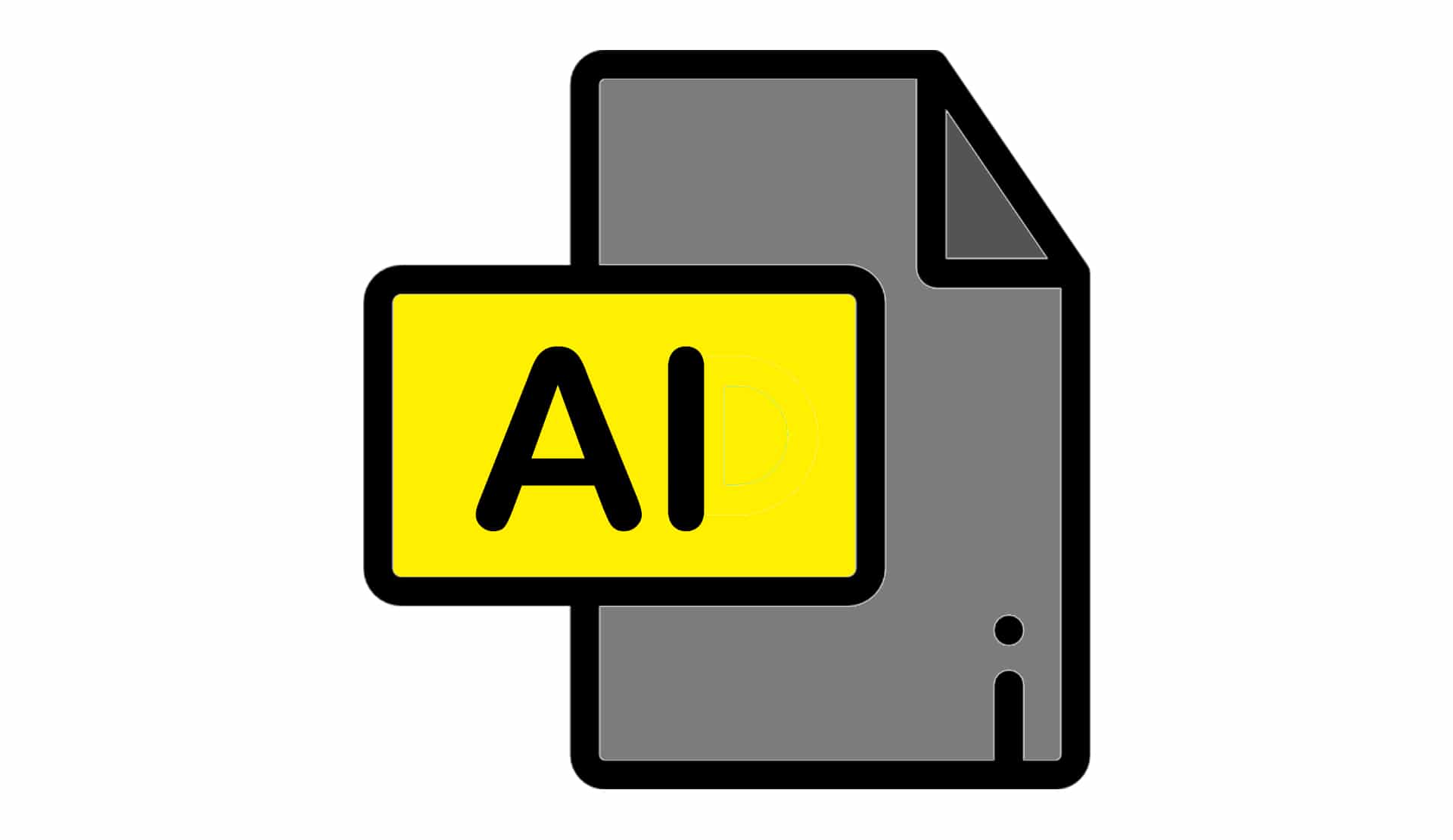
รูปแบบภาพ AI คือรูปแบบที่ปรากฏขึ้นหากเราทำงานกับโปรแกรม Adobe Illustratorเนื่องจากเป็นโปรแกรมออกแบบที่คุณใช้กับเวกเตอร์ เป็นรูปแบบหนึ่งที่ใช้กันมากที่สุดในการสร้างภาพเวกเตอร์
เมื่อบันทึกไฟล์ในโปรแกรมนี้ ค่าเริ่มต้นคือการบันทึกในรูปแบบ AI ซึ่งเป็นไฟล์ดั้งเดิมของ Illustrator แต่ไม่เพียงแต่เราจะพบรูปแบบการบันทึกนี้เท่านั้น โปรแกรมนี้ยังมีรูปแบบการบันทึกที่หลากหลายซึ่งสอดคล้องกับเวกเตอร์ เช่น ส่วนขยาย EPS หรือแม้แต่บิตแมป ขึ้นอยู่กับสิ่งที่คุณกำลังมองหา
รูปแบบ SVG

กราฟิกแบบเวกเตอร์ที่ปรับขนาดได้ หรือที่เรียกกันว่ารูปแบบภาพ SVG เป็นรูปแบบที่ค่อย ๆ เป็นที่รู้จักและเป็น มีประโยชน์สำหรับใช้ในสื่อออนไลน์เพราะมีคุณภาพที่ดีเยี่ยมในไฟล์ต่างๆ.
SVG เป็นรูปแบบเวกเตอร์ ซึ่งหมายความว่าเป็น ปรับขนาดได้ น้ำหนักเบา และขนาดเล็กทำงานได้อย่างถูกต้อง.
รูปแบบ EPS

รูปแบบที่ช่วยให้เราสามารถเปิดไฟล์ในโปรแกรมออกแบบที่เข้ากันได้ เช่น ใน Adobe Illustrator ไฟล์ในรูปแบบนี้ เป็นเวกเตอร์จึงรองรับการปรับขนาดโดยไม่สูญเสียคุณภาพ. ส่วนใหญ่จะใช้สำหรับการบันทึกและการพิมพ์ภาพประกอบ
รูปแบบ pdf

คุณจะต้องประหลาดใจที่เห็น PDF ในกลุ่มของรูปแบบภาพเวกเตอร์ และมีโอกาสมากที่คุณจะเกี่ยวข้องกับการบันทึกและอ่านเอกสารข้อความ ไฟล์ PDF สามารถใช้บันทึกภาพแบบเวกเตอร์ได้เช่นกัน
ประเภทของรูปแบบภาพบิตแมป
เรารู้แล้วว่ารูปแบบภาพเวกเตอร์สี่รูปแบบคืออะไร และต่อไป เราจะมาทำความรู้จักกับรูปแบบภาพบิตแมปประเภทที่ใช้กันมากที่สุด
รูปแบบ JPG หรือ JPGE

รูปแบบนี้เป็นรูปแบบหนึ่งที่ผู้ใช้รู้จักและใช้เป็นอย่างดีที่สุด แต่ยัง มันเป็นหนึ่งในสิ่งที่สูญเสียคุณภาพมากที่สุดเมื่อบันทึกเนื่องจากมีการบีบอัดสูง เป็นรูปแบบภาพแรสเตอร์ ซึ่งควรใช้เมื่อคุณต้องการภาพขนาดเล็กและไม่หนัก
รูปแบบ PNG

รูปแบบ PNG ไม่เหมือนกับที่เราเพิ่งเห็น มีแผ่นใสโดยไม่สูญเสียคุณภาพ ดังนั้นจึงเป็นสิ่งสำคัญเมื่อบันทึกโครงการของคุณ PNG ให้การบีบอัดแบบไม่สูญเสียข้อมูลนอกจากจะบันทึกรายละเอียดเป็นสีแล้ว ยังช่วยให้อ่านข้อความที่บันทึกไว้ได้ง่ายขึ้นอีกด้วย
รูปแบบ TIFF

เป็นหนึ่งในที่สุด ใช้ในการบันทึกภาพที่มีรายละเอียดจำนวนมากทำให้ไม่มีการสูญเสียคุณภาพเมื่อบีบอัด. มักใช้สำหรับไฟล์รูปภาพที่จะพิมพ์ออกมาหลังจากขั้นตอนการแก้ไข
รูปแบบ GIF
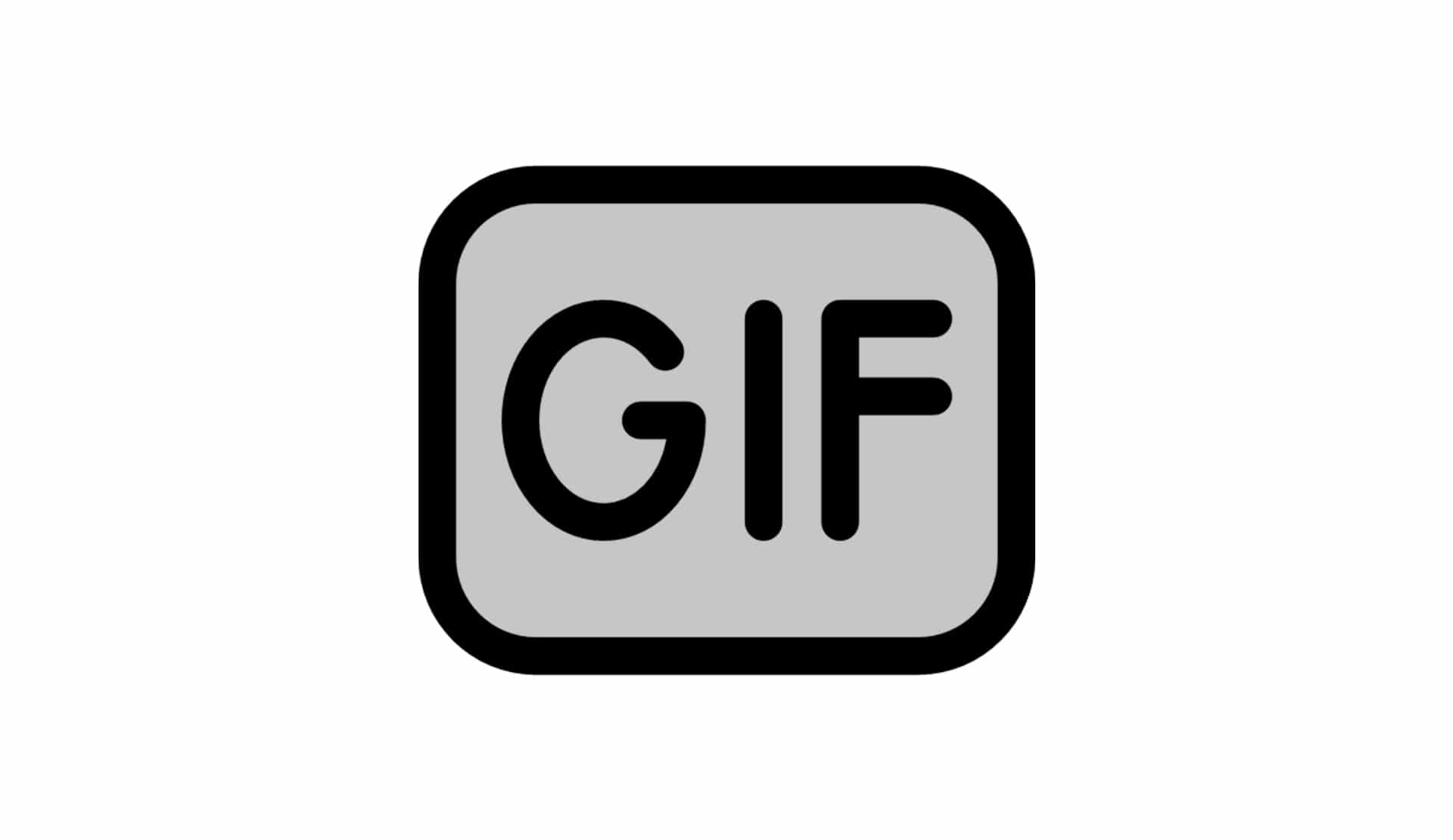
รูปแบบอื่นภายในภาพแรสเตอร์คือ GIF ซึ่งก็คือรองรับภาพเคลื่อนไหวที่สร้างผลกระทบต่อภาพที่ยอดเยี่ยมโดยการเล่นภาพอย่างต่อเนื่อง
แอปพลิเคชันทั้งหมดไม่รองรับรูปแบบนี้ ดังนั้น GIF อาจไม่เล่น
รูปแบบ PSD

รูปแบบ PSD ตามชื่อระบุว่าเป็นของโปรแกรมแก้ไข Adobe Photoshop และส่วนใหญ่จะใช้สำหรับภาพบิตแมป รูปภาพที่บันทึกในรูปแบบนี้จะเก็บเลเยอร์ที่เอกสารมี ข้อเสียประการหนึ่งคือ หากคุณไม่มีโปรแกรมแก้ไข คุณจะไม่สามารถเปิดไฟล์ได้
มีรูปแบบภาพที่ดีที่สุดหรือไม่?
รูปแบบภาพที่ดีที่สุดจะขึ้นอยู่กับความต้องการที่แต่ละรูปแบบมีกับภาพที่ใช้งานได้และวัตถุประสงค์ของภาพ
อย่างที่เราเห็น มีรูปแบบภาพหลากหลายประเภทในที่นี้เราได้พูดถึงเนื้อหาหลักแล้ว แต่มีมากกว่านั้น และแต่ละรายการมีจุดประสงค์ และขึ้นอยู่กับสิ่งที่คุณกำลังมองหา มันจะเป็นอย่างใดอย่างหนึ่ง คุณต้องรู้ว่างานของคุณอยู่ที่ไหน จะผลิตซ้ำที่ไหน แล้วคุณจะรู้ว่ารูปแบบใดเหมาะสมที่สุดสำหรับคุณ
